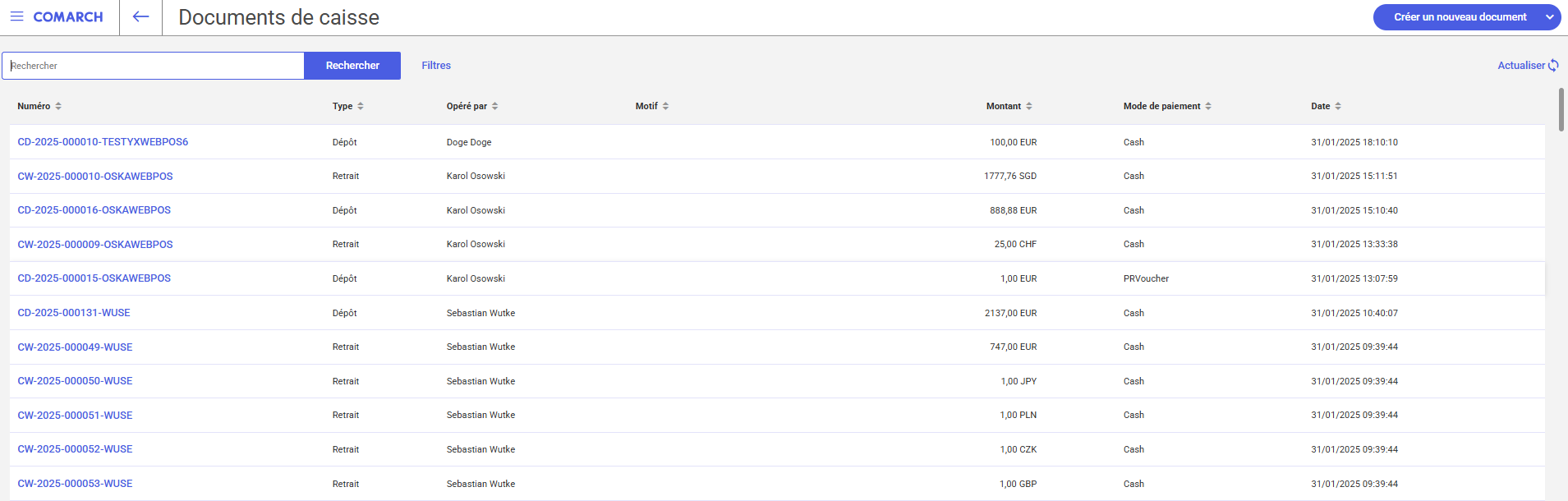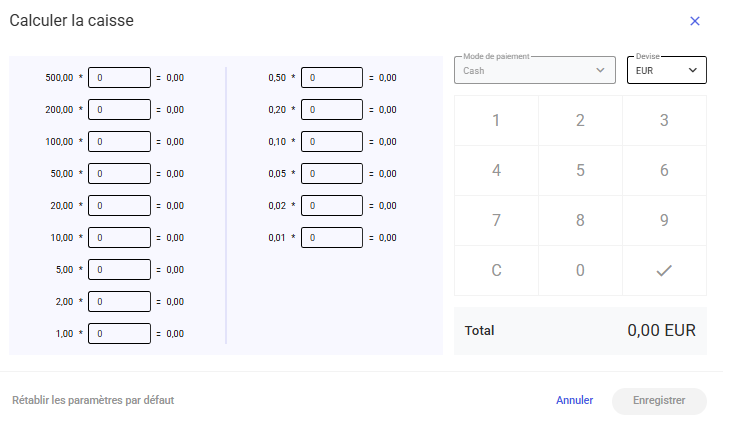Documents DC/RC
Afin d’accéder aux documents DC/RC il convient de sélectionner la tuile [Documents de caisse] dans la fenêtre principale de l’application.
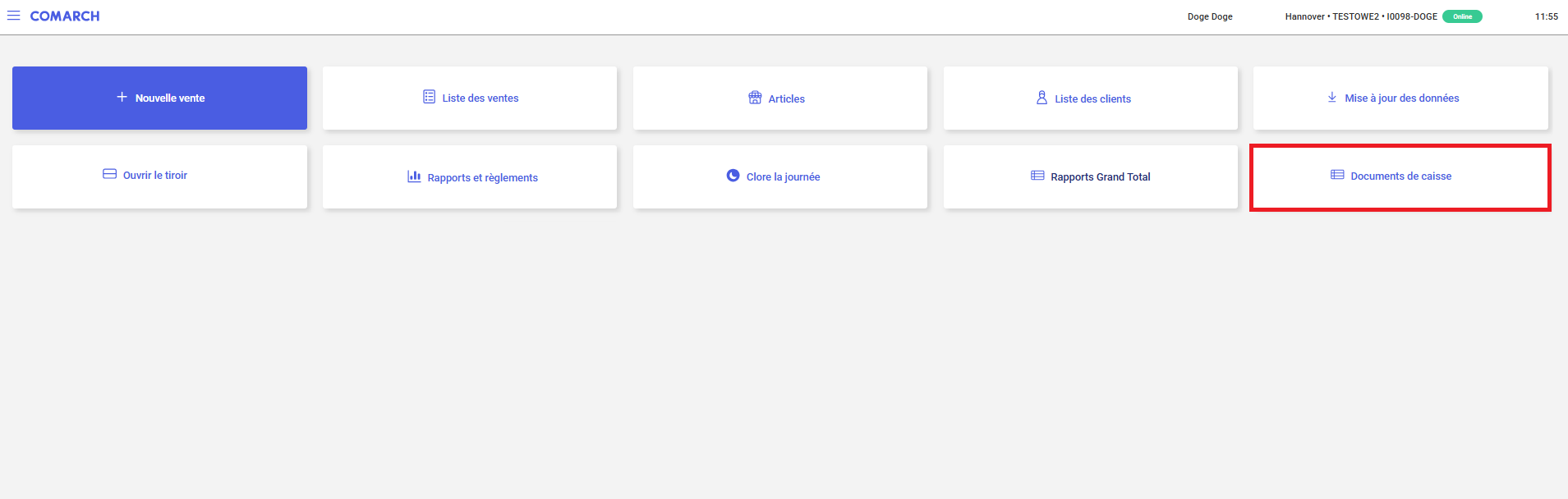
Les colonnes suivantes sont présentées sur la liste :
- Numéro
- Type
- Dépôt
- Retrait
- Opéré par
- Motif
- Montant
- Mode de paiement
- Date
Dans la partie supérieure de la fenêtre, il y a un champ de filtre de texte qui permet d’effectuer une recherche dans la liste des documents DC/RC sur la base du numéro du document.
La recherche peut également être restreinte à l’aide des filtres déroulants :
- Date du – Date au
- Durée de – Durée à
- Devise
- Valeur à partir de – Valeur jusqu’à
- Modes de paiement
- Opéré par
- Type
- Motif de la création du document
La liste des documents DC/RC contient les boutons suivants :
- [Actualiser] – permet d’actualiser la liste des documents DC/RC
- [Créer un nouveau document] – permet d’ajouter un nouveau document DC/RC
- Bouton
 en haut à gauche – ferme la vue de la liste des documents commerciaux et affiche la fenêtre principale du standard webPOS
en haut à gauche – ferme la vue de la liste des documents commerciaux et affiche la fenêtre principale du standard webPOS
Ajouter un nouveau document DC/RC
Lorsque l’on clique sur le bouton [Créer un nouveau document] dans la liste des documentsDC/RC, une liste se développe dans laquelle l’opérateur doit sélectionner le type de document à créer.
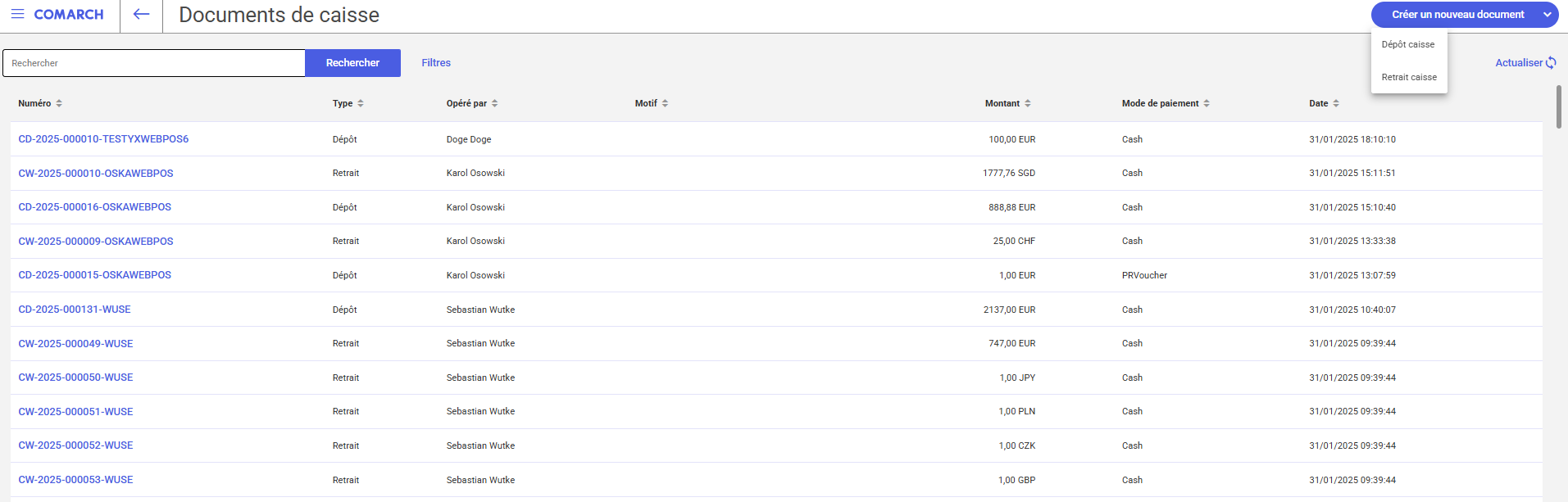
Une fois le type de document sélectionné, une nouvelle fenêtre de création de document s’ouvre. Cette fenêtre est adaptée au type de document sélectionné.
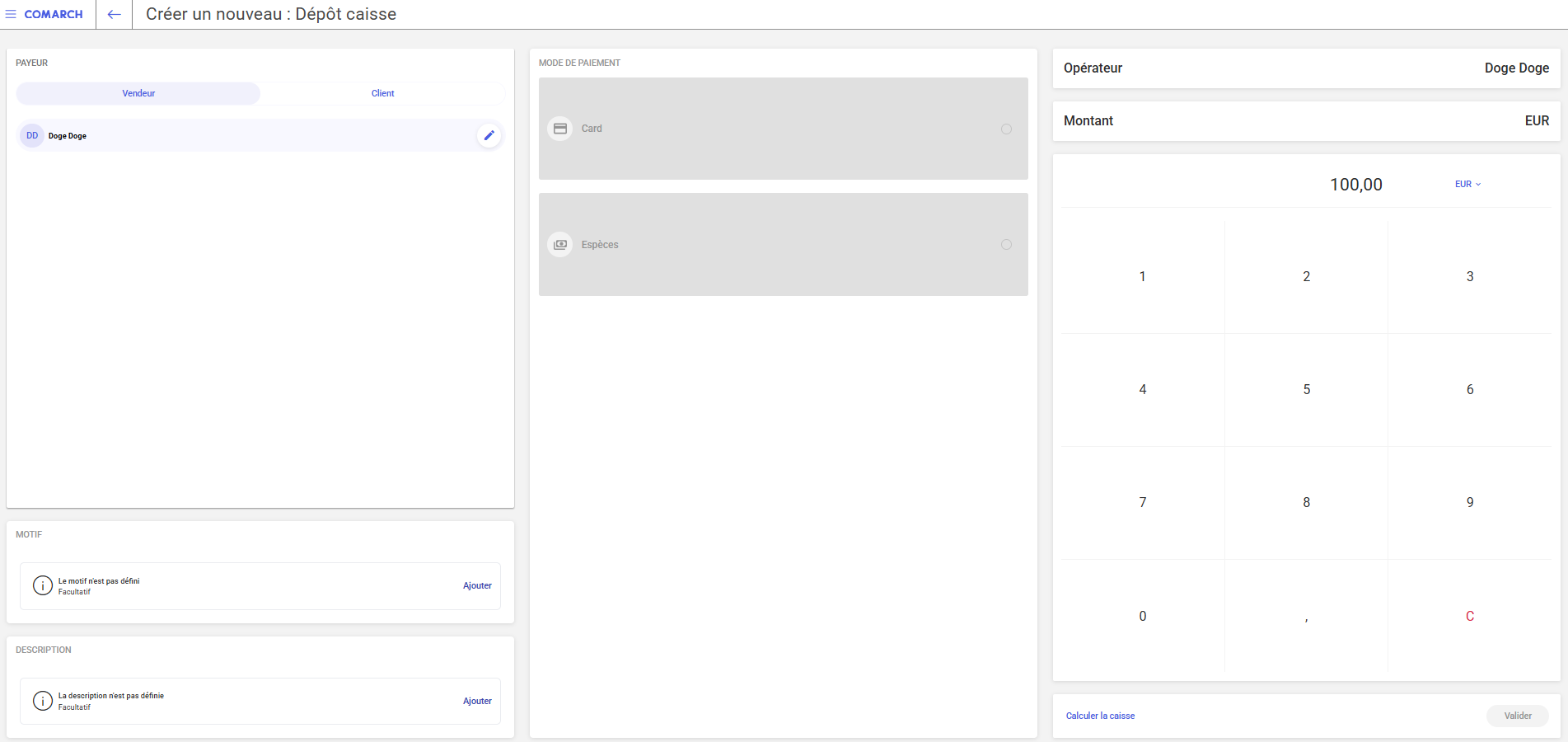
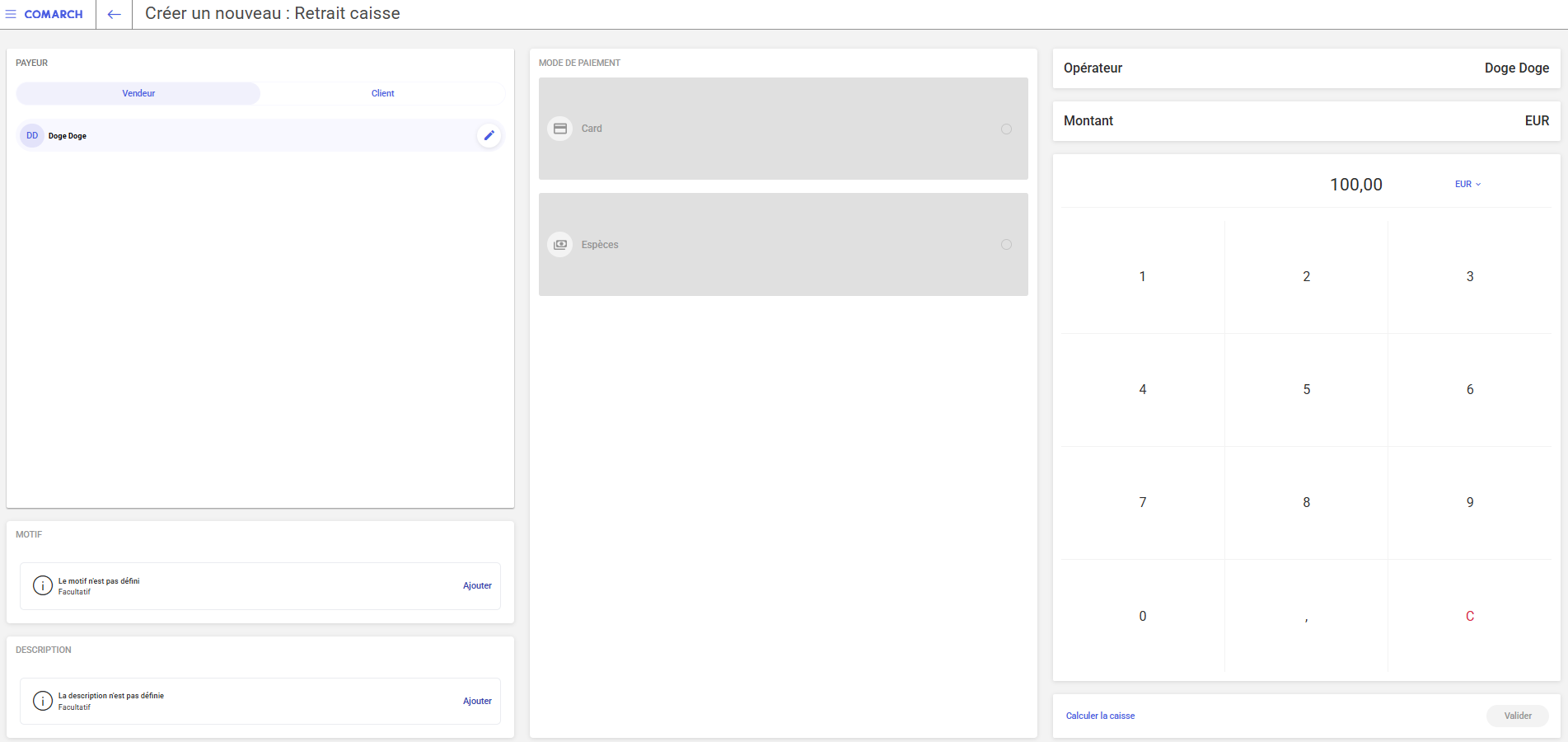
La fenêtre de création d’un nouveau document DC/RC est divisée en plusieurs sections :
- Payeur – permet d’indiquer la personne ou l’entité qui effectue le paiement (dans le cas d’un DC) ou qui reçoit le paiement (dans le cas d’un RC)
- Motif – permet de saisir une brève justification ou le titre de l’opération
- Description – champ de texte étendu permettant d’introduire des détails supplémentaires concernant l’opération
- Mode de paiement – permet d’indiquer le mode de paiement
- Opérateur – permet d’indiquer l’opérateur ou l’employé responsable du traitement de la transaction
- Montant – champ dans lequel le montant de la transaction est saisi ou calculé. Dans le cas de la fonction Calculer la caisse, ce champ peut être rempli automatiquement sur la base de la somme calculée dans cette fenêtre
- Clavier numérique – permet de saisir manuellement la valeur.
- Boutons
- [Calculer la caisse] – ouvre la fenêtre de comptage de la caisse
- [Valider] – valide le document
Fenêtre Calculer la caisse
La fenêtre Calculer la caisse s’ouvre lorsqu’on sélectionne le bouton [Calculer la caisse] dans la fenêtre de création d’un nouveau document de caisse. Elle est utilisée pour régler et vérifier les espèces dans la caisse enregistreuse. Cette fonctionnalité permet de comptabiliser le solde réel de la caisse avant la validation du document.
La fenêtre Calculer la caisse permet de comptabiliser le solde de la caisse. Une liste de dénominations est disponible, pour laquelle on saisit le nombre de billets et de pièces individuels. Le système calcule automatiquement la valeur de chaque dénomination (nombre × valeur) et fait le total de tous les éléments, ce qui donne le montant total en caisse.
Les boutons suivants sont également disponibles dans la fenêtre :
[Rétablir les paramètres par défaut] – rétablit les valeurs par défaut pour tous les champs de la fenêtre, en supprimant les données saisies précédemment
[Ignorer] – ferme la fenêtre de comptage sans enregistrer les modifications, en laissant le champ Valeur du document de caisse inchangé
[Enregistrer] – transfère la somme calculée de la fenêtre Calculer la caisse dans le champ Valeur du document de caisse